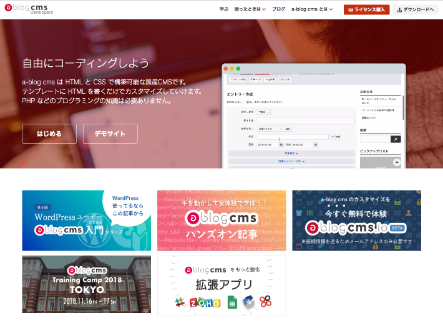ご自身の利用スタイルに合わせてより便利にご利用いただくためには、デザインの作成やテーマのカスタマイズが必要です。
a-blog cms 構築時には、プロのWeb制作者へ依頼をおすすめしています。
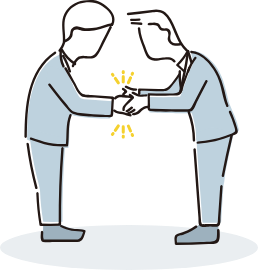
新規にWebサイトを作成する場合はドメインを用意しましょう。 リニューアル予定の方は用意しなくても既存のものを使えば大丈夫です。
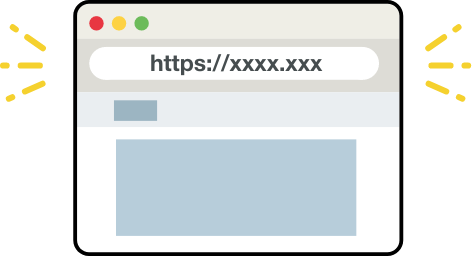
ドメインはインターネットではWebサイトの住所のような役割を持っています。たとえば、本サイトではURL部分の「a-blogcms.jp」がドメインに当たります。
a-blog cmsはインストール型のCMSです。a-blog cms の動作条件を満たすサーバーを選びましょう。動作条件さえ満たしていれば、お好きな環境にインストールしてお使いいただけます。
長く同じものを使っていると環境が古くなっている可能性がありますので、新規サイト制作時以外でも、あらためて最新バージョンのa-blog cmsに対応しているか動作環境を確認されることをおすすめしています。

サーバーとは、インターネット上でできることを提供するコンピューターのことです。作ったあなたのWebサイトを他の人たちに訪問してもらうためには、サーバーが必ず必要になります。
| Webサーバー |
|
|---|---|
| PHP |
PHP 8.1 〜 8.4.x
必須GD、mbstring、PCRE、PDO、PDO_MYSQL、cURL、zipオプションImageMagick、Gettext、SimpleXML、OPcachea-blog cms Ver. 3.0 以上で利用可能なオプションAPC User Cache、PhpRedisメール送信Sendmail、SMTP(パスワード認証)に対応 |
| 必要なライブラリ |
|
| データベース | MySQL 5.0以降 or MariaDB |
サーバーが用意できたら、a-blog cms をインストールをして制作を開始できるようになります。
Web制作者に頼んであなたのコンテンツに合わせたWebサイトを用意しましょう。
このときに、打ち合わせやデザイン案やコーディングやコンテンツの入力などの作業が発生し、Webサイトの完成を目指します。
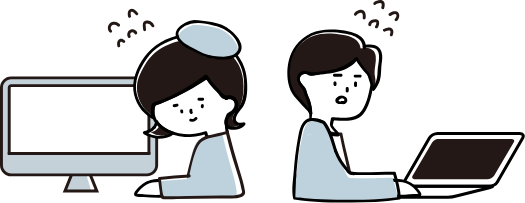
※ a-blog cms を構築するWeb制作者を探す際には、制作会社検索をご利用ください。条件に合わせた制作会社をご紹介することも可能ですので制作会社相談フォームにてお気軽にご相談ください。
a-blog cms で作ったサイトを公開するためにはライセンスを購入する必要があります。ですが、制作段階では購入していなくても開発を進めることができます。制作が終わり、本番サーバーに移すときに認証用ライセンスを購入されている方が多く見られます。
買い切りとサブスクリプションモデルではライセンスの適用方法が異なります。
買い切りのライセンスの場合は、購入したライセンスはマイページからファイル名「license.php」をダウンロードし、a-blog cmsを設置した同じ階層に設置してライセンスを適用します。
サブスクリプションモデルのライセンスの場合は、購入後CMSの管理画面からアクティベーションしてください。
ご購入いただかなくても問題なくプログラムは動作しますが、下記のことが起こります。サイト公開後は早めにライセンスを認証することをおすすめいたします。
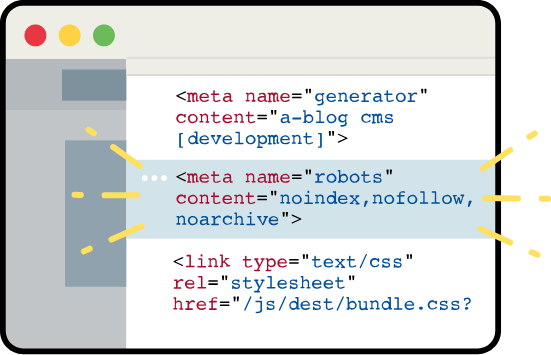
検索エンジンに反映されない
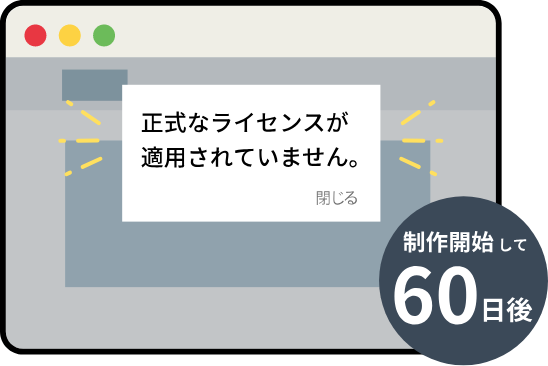
60日経過を知らせるアラート
ライセンスが認証されたら、Webサイトを公開できる状態です。
周りの人に公開したことを知らせて、多くの方にあなたのWebサイトを利用してもらいましょう。
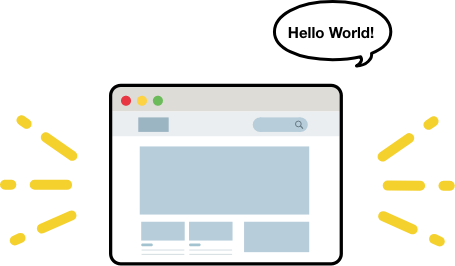

CMSの更新方法を知りたいなら、実際にデモサイトで体験してみることがおすすめです。
ログインして、a-blog cms ならではの更新の操作方法をぜひ体験してください。登録の必要はなし、いつでも、誰でも体験できます。
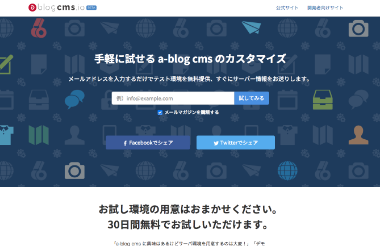
テンプレートのカスタマイズ方法を知りたい方はablogcms.ioがおすすめです。
あなた専用の制作環境のため、記事の投稿はもちろん、SFTPでサーバーに接続して自由にカスタマイズできます。
開発者向けのドキュメントは a-blog cms Developersで公開しています。
開発に欠かせないリファレンス、ドキュメント、各種ツールのご利用はこちらから。